
- Tekan Windows Key + E.
- Dalam tetingkap yang muncul, pilih tab Lihat di sudut kiri atas.
- Cari dan klik Opsyen di sebelah kanan atau klik anak panah ke bawah dan pilih Ubah folder dan pilihan carian .

- Dalam tetingkap Pilihan Folder yang muncul, pilih tab Lihat .
- Cari tetapan Lanjutan: bahagian tetingkap.
- Di bawah Fail tersembunyi dan folder, pilih Tunjukkan fail tersembunyi, folder dan pemacu .
- Klik Terapkan, kemudian OK .
Petua: Jika anda tidak mahu melihat fail tersembunyi di Windows, pilih Jangan tampilkan fail tersembunyi, folder dan pemacu pilihan dalam langkah 6 di atas.
Petua: Lihat maklumat tambahan untuk maklumat lanjut dan soalan berkaitan.
Lihat fail tersembunyi di Windows Vista dan Windows 7
- Tekan Windows Key + E.
- Dalam tetingkap yang muncul, klik Atur di sudut kiri atas.
- Dari menu lungsur, pilih Folder dan pilihan carian .
- Dalam tetingkap Pilihan Folder yang muncul, pilih tab Lihat .
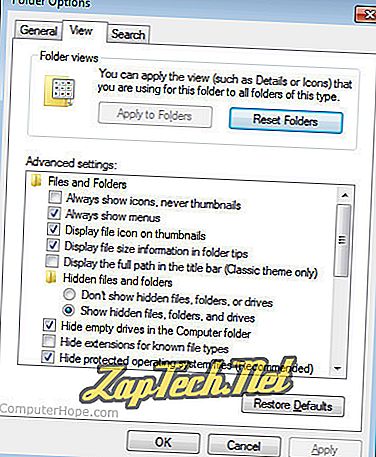
- Cari tetapan Lanjutan: bahagian tetingkap.
- Di bawah Fail tersembunyi dan folder, pilih Tunjukkan fail tersembunyi, folder dan pemacu .
- Klik Terapkan, kemudian OK .
Petua: Jika anda tidak mahu melihat fail tersembunyi di Windows, pilih Jangan tampilkan fail tersembunyi, folder dan pemacu pilihan dalam langkah 6 di atas.
Petua: Lihat maklumat tambahan untuk maklumat lanjut dan soalan berkaitan.
Lihat fail tersembunyi di Windows XP
- Klik butang Mula dan kemudian Komputer Saya.
- Klik Tools dan kemudian Pilihan Folder .
- Dalam tetingkap Pilihan Folder, klik tab Lihat.
- Dalam tab Lihat, di bawah Tetapan Lanjutan, pilih Tunjukkan fail tersembunyi, folder dan pemacu .
- Klik Terapkan, kemudian OK .
Petua: Jika anda tidak mahu melihat fail tersembunyi di Windows, pilih Jangan tampilkan fail tersembunyi, folder dan pilihan pemacu di langkah 4 di atas.
Petua: Lihat maklumat tambahan untuk maklumat lanjut dan soalan berkaitan.
Maklumat tambahan
Bagaimanakah saya tahu jika ia berfungsi?
Apabila diaktifkan, anda boleh membezakan fail tersembunyi dari fail lain dengan melihat ikon, yang sepatutnya kelihatan lebih pudar (sedikit kelabu seperti fail hidden.txt di bawah). Anda juga boleh melihat atribut fail atau sifat fail untuk melihat apakah fail yang anda lihat adalah fail tersembunyi.

Nota: Penting untuk menyedari bahawa fail juga boleh disembunyikan menggunakan program perisian atau arahan lain. Untuk melihat fail ini, anda memerlukan akses kepada program yang digunakan untuk mengunci fail. Fail juga mungkin mempunyai hak keizinan fail yang membenarkan atau menghalang pengguna melihat fail. Untuk melihat fail ini, anda mesti diberikan hak yang sesuai oleh pentadbir.
Amaran: Pengguna kadang-kadang akan memadamkan fail yang penting untuk utiliti atau program sistem tertentu. Tidak mengapa untuk memadam fail tersembunyi selagi anda tahu apa yang digunakan .
